-
联想笔记本一键恢复,小编告诉你联想笔记本怎么一键恢复
- 2018-03-31 09:48:08 来源:windows10系统之家 作者:爱win10
联想电脑之所以畅销,有很多原因是其的软件产品做的很不错。如他的一键还原就很不错。在如今的网络世界中畅游那面遇见垃圾信息,进入垃圾网站,堆积垃圾,严重时使之中毒,那么联想笔记本怎么一键恢复?下面,小编就来跟大家分享联想笔记本一键恢复的操作了。
现在很多品牌电脑都自带一键恢复功能,不过笔者接触到的很多用户都没有真正使用过这个功能,就拿联想一键恢复来说吧,大多数用户只知道电脑有一键恢复这个功能,但是具体怎么用却不太清楚,下面,小编就来跟大家介绍联想笔记本一键恢复的操作流程了。
联想笔记本怎么一键恢复
重启出现Thinkpad标志时,按机身上的系统还原键

一键恢复系统软件图解1
进入系统恢复后,先选择键盘种类,点击下一步

一键恢复系统软件图解2
如果有设置开机密码还需要输入密码
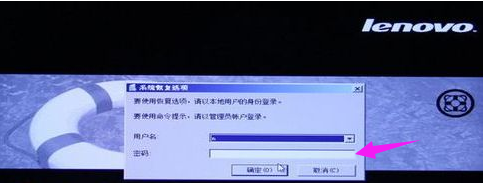
一键恢复系统软件图解3
一般会选择恢复出厂设置即最后一项

联想系统软件图解4
接着选择恢复语言

联想系统软件图解5
并选择接收条款声明,点击下一步

联想笔记本系统软件图解6
在弹出的提示中点击:是,即可开始系统恢复
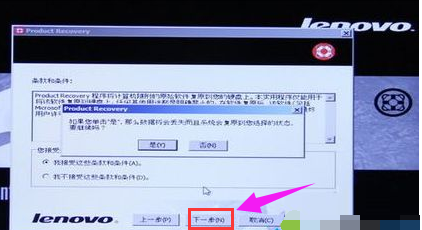
联想系统软件图解7
等待大概15-40分钟,系统自动进行恢复
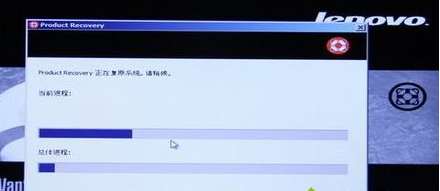
联想笔记本系统软件图解8
完成后会弹出对话框,点击是,稍等一会儿重新启动系统。

恢复系统系统软件图解9
以上就是联想笔记本一键恢复的操作流程了。
猜您喜欢
- windows7旗舰版激活密钥分享2022-02-12
- win7 ghost纯净版安装教程2016-10-17
- 网页字体大小怎么调2015-01-13
- 图文详解uefi和legacy哪个好2017-06-12
- 之家教您系统光盘映像文件怎么安装..2018-10-24
- win8系统怎么一键锁屏|win8一键锁屏方..2014-12-12
相关推荐
- 360系统重装大师软件的使用方法.. 2017-03-02
- 预防电脑病毒技巧 2015-01-19
- 鼠标右键菜单设置,小编告诉你鼠标右键.. 2018-07-18
- 华硕笔记本升级win7系统后无法正常使.. 2015-05-07
- 共享打印机拒绝访问,小编告诉你如何恢.. 2018-01-29
- win7任务管理器如何显示映像路径名称.. 2014-12-04





 系统之家一键重装
系统之家一键重装
 小白重装win10
小白重装win10
 2345看图王v2.4下载(给力的看图软件)
2345看图王v2.4下载(给力的看图软件) SDL Passolo 2011 合作版 SP7 (本地化汉化工具)
SDL Passolo 2011 合作版 SP7 (本地化汉化工具) 雨林木风 Ghost Win7 32位 旗舰版 V8.1
雨林木风 Ghost Win7 32位 旗舰版 V8.1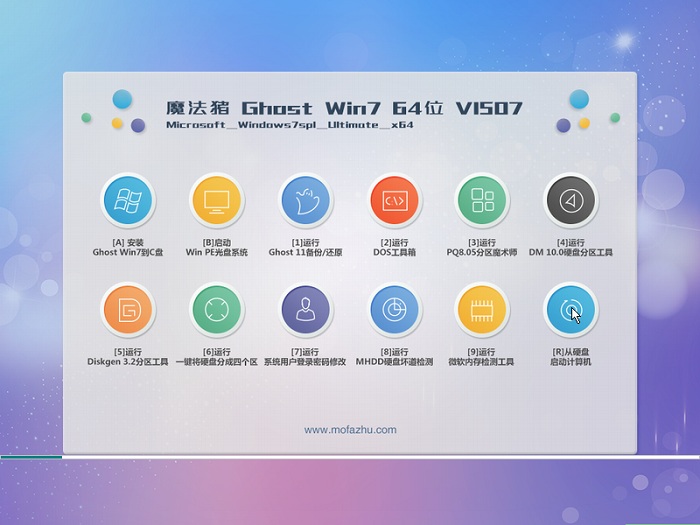 魔法猪ghost win7 x64位 旗舰版201507
魔法猪ghost win7 x64位 旗舰版201507 萝卜家园 Win8 x86位专业版系统下载(32位) v1903
萝卜家园 Win8 x86位专业版系统下载(32位) v1903 RegOwnershipEx v1.0.0.0 汉化版 (注册表所有权工具)
RegOwnershipEx v1.0.0.0 汉化版 (注册表所有权工具) 雨林木风Ghos
雨林木风Ghos 雨林木风 Gho
雨林木风 Gho WinX DVD Aut
WinX DVD Aut 系统之家Ghos
系统之家Ghos 360游戏浏览
360游戏浏览 萝卜家园 Gho
萝卜家园 Gho iQ浏览器 V1.
iQ浏览器 V1. 雨林木风Win8
雨林木风Win8 360浏览器3.6
360浏览器3.6 uc浏览器绿色
uc浏览器绿色 粤公网安备 44130202001061号
粤公网安备 44130202001061号